auひかりのホームゲートウェイって必要でしょうか? 社外品ルーターの方が良くない?
この記事では、そんな「auひかりのホームゲートウェイ必要?」という疑問にお答えします。
記事の中では、auひかりのホームゲートウェイならではのおトクで便利な使い方もご紹介しています。
もくじ
【auひかり】ホームゲートウェイは必要で便利なツール

引用:auひかり公式
ホームゲートウェイとは、光回線を接続する機器のことをいいます。


インターネットをするときは、
- まずはモデムで信号を受け取る
- 次にルーターでそれぞれの端末に信号を枝分かれさせる
- それから、それぞれのパソコンやスマホなどをインターネットにつなげる
という手順を取ります。
ホームゲートウェイは、その際にいろいろな端末に分配するという、便利な機能を持つ機器です。

簡単に言うと、ホームゲートウェイは光回線事業者がユーザーへのレンタル専用に用意した多機能ルーターだと言えるでしょう。
レンタル専用なので、光回線事業者がホームゲートウェイを販売することはありません。また、光回線事業者(auひかりなど)以外では、ホームゲートウェイの取り扱いはありません。
- モデム:送受信装置
- ルーター:中継機器
- ホームゲートウェイ:多機能ルーター
auひかりのホームゲートウェイは特殊で、これがないとインターネットに接続することができません。だから、auひかりでインターネットを利用するには絶対に必要な機器であると言えます。
このように、auひかりではホームゲートウェイは必須ですが、利用するタイプや加入時期によって複数の種類があります。
また、ホームゲートウェイを上手に使うことで、よりauひかりをおトクに利用することができるのです。
- auひかりの接続に必要不可欠なツール
- 利用の開始時期やタイプで様々な種類がある
- もっと知ればもっと便利で快適に使える
まれに、「ホームゲートウェイは使わなくてもOK」という説明もあるようですが、それは間違いです、
あと、「ホームゲートウェイのレンタル料が月500円」と思われてる方もいらっしゃいますが、ホームゲートウェイのレンタル料はもともと無料です。
ただし、ホームゲートウェイに付属する、有料オプションサービスの無線LANは月500円での利用となります。
auひかりのホームゲートウェイは外せない必須の機器
【auひかり】ホームゲートウェイの4つの役割

引用:NEC公式
ホームゲートウェイには様々な役割がありますが、特にauひかりの場合は絶対に外せない機能が与えられています。それでは、その機能について見て行きましょう。
auひかり専用機能
先ほどから触れてるとおり、auひかりはホームゲートウェイが無ければインターネットに接続することができません。その理由は、ホームゲートウェイ内に、KDDIの認証を取る機能があるからです。
これは、NTTのフレッツ光には見られない特別な機能といえるでしょう。
でも、実は、ホームゲートウェイを使わずにauひかりを利用する方法が無いことはないようです。
それは、DMZを利用してほとんど素通しでパケットをルーター経由させ、そこからDHCPサーバー2台でIPアドレスが競合しないように設定するという方法です。
ただ、この設定方法は一般ユーザーにはとても難しいし、しかも不具合が起きてもおそらくauのサポート対象外となるだろうからお勧めはできません。
そのほか、ホームゲートウェイには次のような機能が備わってます。

ルーター機能
ルーターは、一度に複数の端末をインターネットに同時に接続させる機器です。パソコンやスマホ、タブレットなどを同時接続したり、家族や仲間が一ヶ所でネットを同時に楽しむときに活躍します。


(↑ イメージ)
無線LAN機能
auひかりのホームゲートウェイには、無線LAN機能がついています。

無線LAN機能を利用するには、auひかりのオプションに申し込む必要があり、月額500円となります。

auスマホのユーザーがauひかりを利用すると、セット割のauスマートバリューが適用できるようになり、特典としてauひかりの無線LANサービスがタダで利用可能となります。
ひかり電話機能
ホームゲートウェイは、auひかりでんわ接続機器としての機能も併せ持ちます。スマホはもちろん、通常の固定電話より格安で電話することができます。
しかも、auひかりでんわを利用することで様々な割引サービスを受けられるので、正直、auひかりでんわを使わない場合でも加入しておいた方がおトクです。
- 通話料、基本料金ともNTT固定電話に比べてかなり安い
- 開通工事費(37,500円)が無料になる
- スマホ料金が割引される
- 乗り換えサポートが受けられる
ただし、停電時には使えなくなる、乗り換えのときに電話番号が変わる場合があるなどのデメリットもあることは忘れないようにしましょう。
- auひかりのホームゲートウェイには4つの機能がある
- 機能1:KDDIの認証取得
- 機能2:ルーター機能
- 機能3:無線LAN機能
- 機能4:ひかり電話機能
【auひかり】ホームゲートウェイおトク化計画
この記事を執筆している現在、auひかりを申し込むと、ホームゲートウェイは最新型のBL1000HWという型式のものが送られて来ます。

#auひかり のONUとルーター届いた#bl1000hw pic.twitter.com/mL7jjYv8f1
— はる (@sky1ineb1ue) March 6, 2018
この最新型のホームゲートウェイには、2つのおトクな機能が盛り込まれています。
その一つは、今までのホームゲートウェイに比べて通信速度がより速くなったこと。そして、もうひとつは、スマホからauひかりでんわがかけられるようになったことです。
- 従来機より通信速度が速い
- スマホからauひかりでんわが使える

おトク①通信速度が速くなる
たとえば、auひかりでは現在7機種のホームゲートウェイがありますが、機種ごとの速度スペックは次のとおりです。
- BL150HVは最大100Mbps(無線LAN機能なし)
- BL170HVは最大100Mbps(無線LANは最大54Mbps)
- BL172HVは最大100Mbps(無線LANは最大54Mbps)
- BL190HWは最大1,000Mbps(無線LANは最大54Mbps)
- BL900HWは最大1,000Mbps(無線LANは最大450Mbps)
- BL902HWは最大1,000Mbps(無線LANは最大450Mbps)
- BL1000HWは最大10Gbps(無線LANは最大2401.9Mbps)
1Gbpsは1,000Mbpsだから、最新型のBL1000HWは、旧型機種の10倍もの速さということになります。

ただ、通常のauひかりだと、通信速度は1Bbpsなのでそこまで高性能なホームゲートウェイは必要ありません。でも、もうひとつおトクなことがあるんです。
おトク②スマホからauひかりでんわがかけられる
auひかりを利用する際にBL1000HW型のホームゲートウェイを使っていると、お手持ちのスマホからauひかりでんわを使うことができるんです。
わざわざ電話機まで行かなくても、自分の部屋やリビングのソファなど、離れた場所からauひかりでんわが使えるなんて便利ですよね。
auひかり電話をスマホででれるアプリ出てるのか知らなかった(HGW BL1000HW専用 pic.twitter.com/TlklgT5BG5
— りーくん🍀 (@r1kn1) August 7, 2018

「スマホで固定電話」アプリは、次の環境を整えると利用できます。
- auひかりでんわを契約している
- BL1000HW型のホームゲートウェイを利用している
- BL1000HWの内蔵無線LANとスマホが繋がっている
- ホームゲートウェイと固定電話機が接続されている

そうなんです。でもご安心。BL1000HWに変更してもらうことが出来るんです。
BL1000HWタイプへの変更方法
auひかりのホームゲートウェイは、auで申し込めば最新機種に交換してもらえます。
- 電話の場合: 0077-777または0120-22-0077
- ネットの場合: https://www.au.com/my-au/
もっと通信環境を安定させたい場合や、スマホからauひかりでんわをかけるなどの便利機能を活用するといった場合は、最新機種への変更をおすすめします。

ただ、注意したいのはBL1000HWの性能を100%使える人は限定的だという点でしょう。
5ギガや10ギガの高速コースを契約してない限り、auひかりの通信速度は最大1Gbpsだし、無線LANも、たとえばiPhone11proなどのハイスペック機種でないと持て余すことになりそうです。

もちろん、auひかりでんわを便利に使いたい方にもおすすめです。
- 最新ホームゲートウェイは、旧型比10倍の高速化を実現
- 最新ホームゲートウェイは、スマホからauひかりでんわが使えるようになる
- 最新のホームゲートウェイへは3,000円で変更可能
【auひかり】ホームゲートウェイの無線LAN(Wi-Fi)って要るの?

ところで、ホームゲートウェイに付いてる無線LAN機能って月額500円のオプションですよね。これって必要なの? と思われる方もいらっしゃるんじゃないでしょうか。

月額500円というと微々たる金額のように思えますが、2年間利用すれば12,000円。これだけあれば、もっと高性能の社外無線LAN機器が買えますもんね。

でも、結論から言うと、社外品のルーターはおすすめしません。その理由は、使えなくなる可能性があるから。
さらに、社外品の無線ルーターを使うと設置機器が1つ増えるので、単純に機器の設置場所や配線がごちゃごちゃするというデメリットもあります。
どうしても社外品のルーターを使いたい特別な事情がある場合以外は、ホームゲートウェイの無線LANサービスを利用した方がいいでしょう。
社外品ルーターは、使えないことは無いがお勧めしない
【auひかり】Wi-Fiがつながらないときの対処法5つ

Wi-Fiがつながらないときは、次のことを確認しましょう。
パソコンやスマホで再接続の操作をしてみる
私のスマホでよくあるのですが、「何だかモッサリするな〜」と思ってWi-Fi設定を確認すると、接続が勝手に切れていたりします。
原因は分からないのですが、スマホで手動接続してやると、再びauひかりのWi-Fiに難なく繋がります。

手動での再接続でもつながらない場合は、再起動してみましょう。これで解決するケースは多くあります。
ホームゲートウェイを再起動する
経験的にですが、先にご紹介した「スマホ勝手にWi-Fi切断」の次に起きやすいのがホームゲートウェイのエラーです。そこで、ホームゲートウェイを再起動してみましょう。
ホームゲートウェイの初期化のやり方は、
- ホームゲートウェイの電源を切る
- 電源を切ったまま20~30秒待つ
- 上部にある「更新ボタン」を押しながら電源を入れる
この3ステップで完了です。
ケーブル類が抜けてないか確認する
本当はエラーが出たときに最初に確認したいのが、このケーブル接続です。でも、配線をごそごそチェックするのって面倒ですよね?
ということで、簡単に出来る再起動を先に試してもダメな場合は、物理的にどこかで接続が途切れてないか、つまり、コンセントやLANケーブルなどの端子が抜けてないかを確認してみましょう。
何度再起動しても接続不能で電源ランプ以外が点灯せず故障したと思っていた旧Wi-Fiルーター、単にホームゲートウェイ側のLANケーブルの差し込みが抜けかけていただけと判明
— himajin (@route207) December 1, 2019

通信障害が起きてないか確認する
auひかりやプロバイダ側での通信障害が発生している場合もあります。各ホームページに情報が載ってるので確認してみましょう。

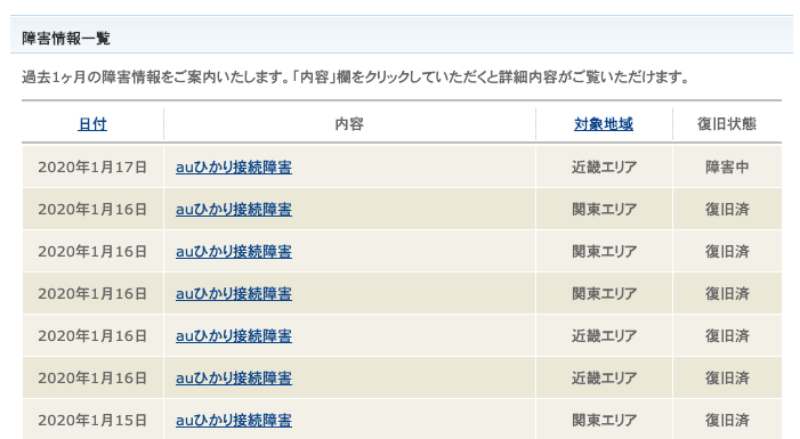
引用:au公式
故障と思われる場合はauひかりに問い合わせる
ホームゲートウェイなどの接続機器も故障する場合があります。故障の原因は様々ですが、熱による経年劣化のケースがよく考えられるでしょう。
ホームゲートウェイなどの精密機器は熱に弱く、しかも本体自体が発熱するので、風通しが悪い場所に設置すると劣化が早まる場合があります。
端末や周辺機器の不具合がなく、ケーブル類の接続にも問題がない場合はauひかりのサポートセンターに直接問い合わせてみましょう。
auひかりのサポートセンターへの問い合わせは次のとおりです。
【auひかりサポートセンター】
- 電話番号:0077-7076
- 受付時間:9:00~23:00
Wi-Fiがつながらないときに試すことは、
- パソコンやスマホ側で接続設定をしてみる
- ホームゲートウェイを再起動する
- ケーブル類が抜けてないかチェックする
- 通信障害が起きてないか確認する
- 故障が疑われる場合はauひかりに問い合わせる
【auひかり】ホームゲートウェイを勝手に返却すると大変なことに?

番外編になりますが、もし市販のWi-Fiルーターを買うなどしても、勝手にホームゲートウェイをKDDIへ返却しないようにしましょう。
先ほど触れたとおり、ホームゲートウェイ無しではauひかりを利用することができません。
市販のWi-Fiルーターを使用するなどしてホームゲートウェイの無線LAN機能を使わなくなった場合は、ホームゲートウェイの無線LANオプションを解約すれば済みます。
ちなみに、ホームゲートウェイ返却は新型への交換や解約時になりますが、手続き後にauから送られてくる着払い伝票で発送すれば完了です。
まとめ
- auひかりはホームゲートウェイが無いとネットにつながらない
- ホームゲートウェイには4つの役割(認証・ルーター・無線LAN・光電話)がある
- 最新のホームゲートウェイには2つのおトク機能(高速・電話アプリ)がある
- 無線LAN機能を使うなら、ホームゲートウェイの無線LAN機能を使うのがおすすめ
- Wi-Fiが繋がらない場合は5つの対処法(再接続・再起動・配線確認・障害確認・問合せ)を試そう
「auひかりにホームゲートウェイって必要なの?」と思ったあなたは、一般の人よりネットの知識が豊富な方だと思われます。
まずは通常の使い方をやってみて、物足りないようであれば、あなたの知識を活かしてより快適な光環境を構築するのも面白いかもしれません。
【関連お役立ち記事】
auひかりの乗り換えで知らないと損すること・知ってて得することまとめ
【auひかり】引越しの費用で損する人・得する人|新規・乗り換え
auひかりの訪問営業はなぜ嫌われるのか|悪質? 詐欺? 強引? 勧誘?
auひかりの工事はキャンセルできる?費用は?連絡先は?|開通工事の疑問にお答え
auひかりは電話勧誘で入ると損なの? ネット加入との違いは?
家の光回線、高いお金払って損していることに気づいていませんか?
光回線を「なーーーーーんにも考えずに契約しちゃった!!」って方いませんか?または、今からどこでもいいから適当に光に入っちゃおうって考えている方。正直、すごくすごく損ですよ。ありえないくらい損してます。
なぜなら、キャンペーンを実施している会社によって金額が桁違いに全然違うからです。
でも大丈夫です。今から光回線に入ろうとしている人も、料金が高いから乗り換えたいって人にも超役に立つ情報を入手しました。
この情報を知れば、光回線で間違いなく損することはなくなります。徹底的に調査してみました。







